[Naprawiono] Jak odblokować wyłączony iPhone bez iTunes w 2020 roku
Autor: Vernon Roderick, Ostatnia aktualizacja: 24 kwietnia 2020 r
Nie ulega wątpliwości, że wyłączenie iPhone'a jest przygnębiające. Ale oto metoda na odblokuj wyłączonego iPhone'a bez iTunes w 2020 roku.
Radzenie sobie z wyłączonym iPhonem i jednocześnie niemożnością korzystania z iTunes może być kłopotliwe, ponieważ jeśli użytkownik zdecyduje się odblokować urządzenie za pomocą iTunes, niektóre metody potrzebne do odblokowania iPhone'a wymagają danych telefonu aby zostać całkowicie zniszczonym.
Część 1. Krótkie wprowadzenie do niepełnosprawnego iPhone'aCzęść 2. Jak odblokować wyłączony iPhone bez iTunesCzęść 3. Jak zresetować wyłączonego iPhone'a bez iTunes poprzez Find My iPhoneCzęść 4: Korzystanie z trybu odzyskiwania dla iPhone Wyłączone Napraw bez iTunesPrzewodnik wideo: Jak skutecznie naprawić wyłączony iPhone bez iTunesCzęść 5. Wniosek
Część 1. Krótkie wprowadzenie do niepełnosprawnego iPhone'a
Co iPhone jest wyłączony?
Jeśli wpiszesz nieprawidłowe hasło zbyt wiele razy podczas próby odblokowania telefonu iPhone, telefon iPhone zostanie wyłączony. Jeśli początkowo wprowadzisz nieprawidłowe hasło, zostanie ono opóźnione o pięć minut. Jeśli nadal będziesz wprowadzać nieprawidłowe hasło, czas oczekiwania wydłuży się, aż iPhone zostanie wyłączony.
Dlaczego nasz iPhone zmienia się w wyłączony?
Tworzenie hasła jest zwykle powszechnym sposobem, w jaki użytkownik stosuje ochronę w celu zwiększenia ochrony swojego urządzenia. Hasło jest w rzeczywistości procedurą ochronną, którą użytkownik może włączyć w systemie iOS, aby wymagać od innych użytkowników wprowadzenia kodu, aby mogli korzystać z urządzenia.
Z drugiej strony użytkownik może szybko stracić z pola widzenia hasło, a nawet gdy mały smażalek pomylił hasło lub znajomy wykonał pchnięcie nożem, urządzenie zostanie zamknięte. Gdy nieprawidłowe hasło zostanie wprowadzone 6 razy z rzędu, urządzenie najprawdopodobniej samo się zamknie i uniemożliwi innym użytkownikom wstawianie nowych prób wprowadzenia hasła.
Jeśli użytkownik wprowadzi nieprawidłowy kod dostępu więcej niż 6 szans, to na pewno użytkownik może otrzymać „iPhone jest wyłączony” lub powiadomienie „23 milionów minut” znikąd. Te rzeczy nie są dosłownie uzasadnionym czasem, na który użytkownik musi czekać. To powiadomienie ma po prostu sugerować, jak długo użytkownik próbuje ponownie wprowadzić nowe odgadnięte hasło. Zasadniczo ta uwaga ma po prostu powstrzymać użytkownika przed wprowadzaniem coraz większej liczby kombinacji.
Wyłączanie lub zamykanie iPhone'a może denerwować każdego. Może to mieć miejsce w dowolnym momencie w kilku okolicznościach. Na przykład gdy użytkownik przypadkowo zepsuje ekran LCD, zapomnisz hasło, otrzymasz komunikat o błędzie „iPhone jest wyłączony, połącz się z iTunes".
Aby poradzić sobie z tego rodzaju dylematem, użytkownik musi przywrócić lub zresetować swoje urządzenie za pomocą iTunes, aby móc ponownie korzystać z urządzenia, ale czasami iTunes nie może przywrócić kopii zapasowej. Z drugiej strony z pewnością będzie to kosztować wszystkie zapisane pliki, jeśli kiedykolwiek nie mają dostępnego pliku kopii zapasowej iTunes.
Jednak nie trzeba się martwić, ilekroć ktoś napotka ten problem, ponieważ istnieje wiele rozwiązań, które są najbardziej skuteczne, takich jak standardowy sposób rozwiązywania problemów Apple, a także za pomocą aplikacji innej firmy do odblokowania wyłączonego iPhone'a .
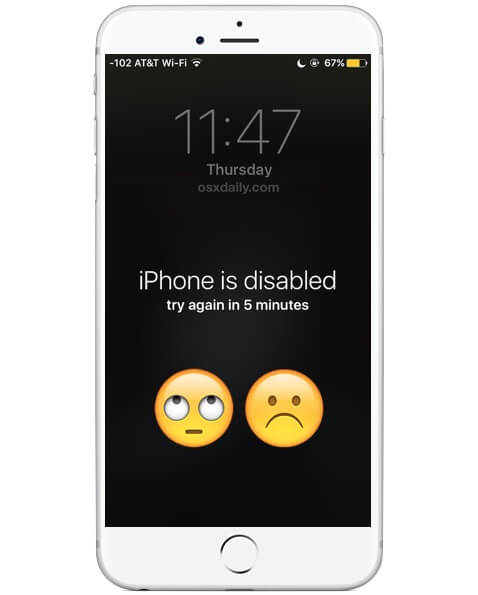
Teraz, postępuj zgodnie ze szczegółowymi instrukcjami poniżej jak odblokować wyłączonego iPhone'a bez korzystania z iTunes.
Część 2. Jak odblokować wyłączony iPhone bez iTunes
iOS Toolkit - dotyczy to odzyskiwania danych iOS, odzyskiwania utraconych plików i danych bez pomocy plików kopii zapasowych. Następne jest Odzyskiwanie systemu iOS, którego użyjemy do usunięcia Twojego hasła. Przywraca system iOS do pierwotnego stanu. Wreszcie, funkcja tworzenia kopii zapasowych i przywracania danych iOS, ta funkcja pozwoli ci wykonać kopię zapasową danych i przywrócić je z iCloud lub iTunes.
Pobierz Odzyskiwanie systemu iOS Toolkit-iOS produkt, a będziesz dobrze iść. Po zakończeniu procesu pobierania wystarczy go zainstalować i uruchomić, a następnie będzie można przywrócić system iOS.
Darmowe pobieranie Darmowe pobieranie
Jak odblokować wyłączony iPhone bez iTunes?
Oto prosta poprawka dla „Odblokuj wyłączonego iPhone'a bez iTunes” za pomocą naszego zalecanego narzędzia - Fonedog Toolkit - Odzyskiwanie systemu iOS, kroki są następujące:
- Pobierz, uruchom FoneDog Toolkit i zacznij wykrywać swoje urządzenie.
- Pobierz kompatybilne oprogramowanie.
- Przywróć system iOS swojego iPhone'a i odblokuj wyłączonego iPhone'a bez iTunes.
Krok 1: Pobierz, uruchom FoneDog i zacznij wykrywać swoje urządzenie
Podłącz urządzenie iPhone do komputera i zeskanuj informacje o urządzeniu, a następnie pobierz oprogramowanie wewnętrzne.
Po pobraniu i zainstalowaniu programu na komputerze podłącz iPhone'a do tego samego komputera.
Program Fonedog Toolkit - iOS System Recovery automatycznie wykryje twoje urządzenie, a następnie skanuje informacje o urządzeniu.
Aby rozpocząć skanowanie urządzenia, po prostu dotknij Początek przycisk.

Krok 2: Pobierz kompatybilne oprogramowanie
Po zakończeniu skanowania urządzenia możesz pobrać oprogramowanie.
Poczekaj kilka minut, aż proces się zakończy i unikaj używania urządzenia.

Krok 3: Przywróć system iOS swojego iPhone'a i odblokuj wyłączonego iPhone'a bez iTunes
Do tego czasu nie ma już nic do roboty, ponieważ oprogramowanie automatycznie rozpocznie naprawę natychmiast po zakończeniu pobierania.
Poczekaj, aż proces zakończy się cierpliwie. Dowiesz się, że naprawa zostanie wykonana, gdy urządzenie automatycznie uruchomi się ponownie.
Oznacza to, że urządzenie jest teraz gotowe do uruchomienia i może być ponownie użyte.
Część 3. Jak zresetować wyłączonego iPhone'a bez iTunes poprzez Find My iPhone
Jeśli włączyłeś funkcję Znajdź mój iPhone w iCloud, odblokowanie urządzenia bez użycia iTunes będzie znacznie łatwiejsze. Wykonaj poniższe czynności, aby usunąć hasło urządzenia.
Niektóre osoby odblokowują w ten sposób wyłączonego iPhone'a, ale spowoduje to usunięcie danych z iPhone'a.
- Przejdź do oficjalnej strony iCloud, icloud.com za pomocą innego smartfona lub komputera.
- Następnie zostaniesz poproszony o zalogowanie się. Wystarczy wprowadzić dane logowania do swojego Apple ID.
- Z listy rozwijanej u góry interfejsu wybierz Wszystkie urządzenia.
- Następnie wybierz urządzenie, które chcesz usunąć.
- Stuknij opcję Wymaż iPhone'a, a następnie urządzenie automatycznie usunie wszystkie istniejące dane w telefonie.
- Przywróć iPhone'a z ostatniej kopii zapasowej. Ale jeśli nie ma kopii zapasowej do przywrócenia, po prostu sprawdź swoje zdjęcia, kontakty, wiadomości i cokolwiek innego iCloud przed skonfigurowaniem iPhone'a jako nowego.
Uwaga: jeśli nie możesz znaleźć swojego urządzenia na liście z menu rozwijanego, zawsze możesz użyć trybu odzyskiwania dla tego procesu.
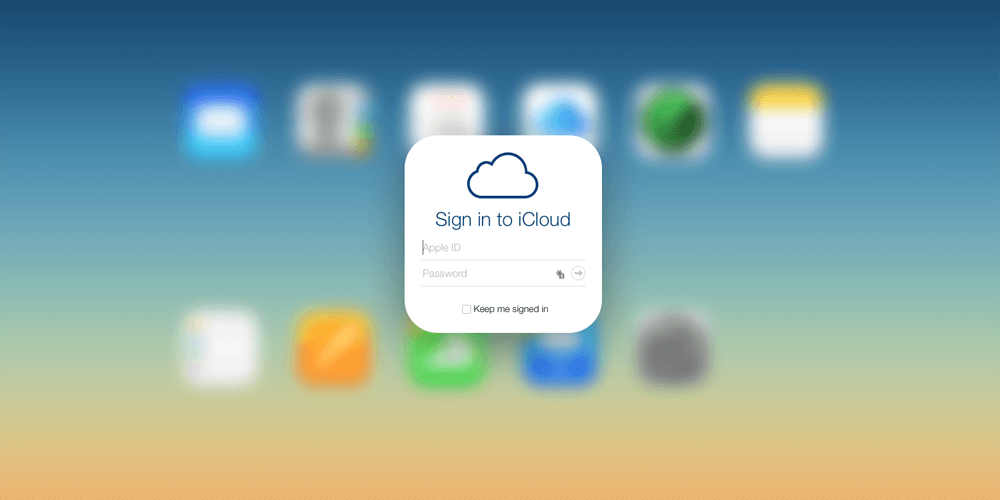
Część 4: Korzystanie z trybu odzyskiwania dla iPhone Wyłączone Napraw bez iTunes
Ta metoda jest przeznaczona dla użytkowników, którzy nie zsynchronizowali swoich urządzeń z iTunes lub włączyli funkcję Znajdź mój iPhone na swoim urządzeniu.
Ma to na celu umożliwienie systemowi automatycznego kasowania całej zawartości urządzenia poprzez monit o przejście do trybu odzyskiwania.
To nie tylko odblokowanie wyłączonego iPhone'a. Oznacza to zresetowanie urządzenia do pierwotnych ustawień, do ustawień domyślnych, pliki istniejące w urządzeniu zostaną całkowicie usunięte, blokady bezpieczeństwa zostaną usunięte i wiele innych.
- Odłącz iPhone'a od kabli i wyłącz go.
- Naciśnij przycisk Początek i przytrzymaj przez kilka sekund. Kontynuuj, aż na ekranie pojawi się komunikat „Połącz z iTunes”.
- Następnie podłącz urządzenie do iTunes.
- Gdy pojawi się wyskakujące okienko „iTunes wykrył iPhone w trybie odzyskiwania…”, po prostu kliknij OK.
- Po wyświetleniu monitu o zakładkę Podsumowanie w iTunes kliknij „Przywróć iPhone'a”, a proces się rozpocznie.
- Po zakończeniu procesu będziesz mógł skonfigurować iPhone'a w „zupełnie nowy”. Możesz także użyć własnej kopii zapasowej, aby przywrócić pliki.
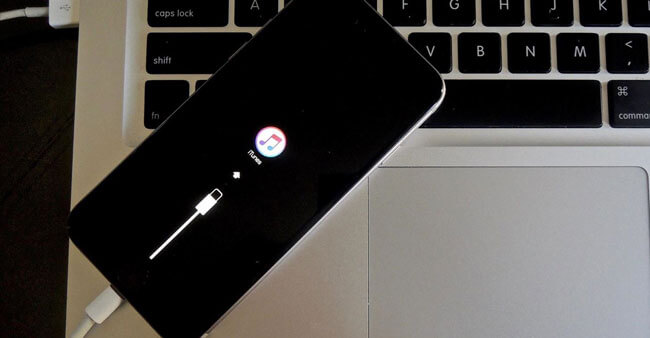
Najlepsza metoda odblokowania wyłączonego iPhone'a w 2020 roku, zalecamy skorzystanie z naszego zestawu narzędzi. FoneDog Toolkit - Odzyskiwanie systemu iOS jest w stanie przywrócić system iOS i usunąć hasła. Ten program został zbudowany z myślą o użytkownikach bez wiedzy technicznej, aby każdy mógł efektywnie korzystać z programu.
Interfejs jest prosty i łatwy do zrozumienia, umożliwiając użytkownikom płynne poruszanie się po programie.
Darmowe pobieranie Darmowe pobieranie
Ludzie również czytająJak wykonać kopię zapasową zdjęć z iPhone'a w GoogleJak zobaczyć usunięte zdjęcia na Instagramie?
Przewodnik wideo: Jak skutecznie naprawić wyłączony iPhone bez iTunes
Część 5. Wniosek
Smartfony to jeden z najczęściej używanych gadżetów. A zablokowanie własnego gadżetu jest naprawdę frustrujące, jednak wystarczy proste badanie odblokuj wyłączonego iPhone'a bez iTunes i przywróć telefon do normalnego stanu. Tak jak znalazłeś ten artykuł. I do tej pory, za pomocą metod wymienionych powyżej, zakładamy, że wszystkie problemy z telefonem komórkowym zostały już rozwiązane.
Czy są przydatne powyższe metody? Udostępnij to znajomym lub skomentuj poniżej.
Zostaw komentarz
Komentarz

frel2019-08-07 03:36:02
dziękuję fonedog, w końcu rozwiązałem problem

FoneDog2019-08-07 07:08:42
Z przyjemnością Ci również pomożemy. Dziękuję za Twoje wsparcie.

Dave2019-06-04 15:52:59
czy to usługa bezpłatna?

FoneDog2019-06-07 07:04:07
Cześć, To może zapewnić bezpłatną wersję próbną przez 30 dni.

Medby Diawara2019-05-08 14:37:43
Fajne, wlać informacje i towarzyszyć que j'utilise l'appli

FoneDog2019-05-11 07:06:38
Bonjour, si vous avez des pytania sur le produit, n'hésitez pas à nous contacter. Merci pour votre soutien.
Odzyskiwanie systemu iOS
Napraw różne błędy systemowe iOS z powrotem do normalnego stanu.
Darmowe pobieranie Darmowe pobieranieGorące artykuły
/
CIEKAWYDULL
/
PROSTYTRUDNY
Dziękuję Ci! Oto twoje wybory:
Doskonały
Ocena: 4.2 / 5 (na podstawie 131 oceny)
